Uwaga
Dostęp do tej strony wymaga autoryzacji. Może spróbować zalogować się lub zmienić katalogi.
Dostęp do tej strony wymaga autoryzacji. Możesz spróbować zmienić katalogi.
Ten artykuł ułatwia zmianę widoku maszyny wirtualnej na pełny ekran i z powrotem w przeglądarce po nawiązaniu połączenia z maszyną wirtualną przy użyciu usługi Azure Bastion.
Uruchamianie narzędzia schowka
Podczas sesji zdalnej uruchom paletę narzędzi dostępu do schowka usługi Bastion, wybierając dwie strzałki znajdujące się w lewym środku sesji.
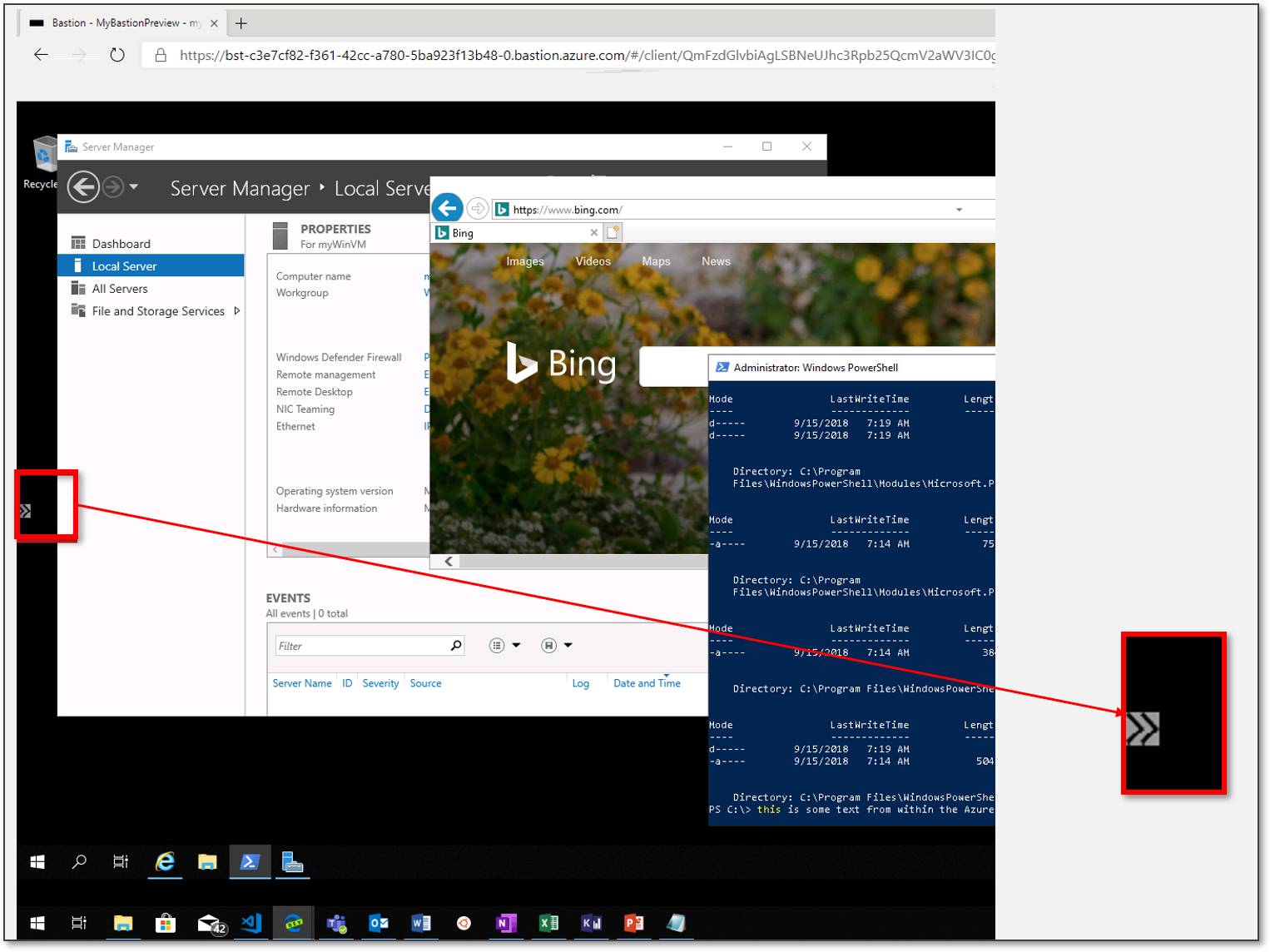
Wybieranie pełnego ekranu
Wybierz przycisk Pełny ekran , aby przełączyć sesję na pełny ekran. Po przełączeniu sesja zostanie ponownie uruchomiona w trybie pełnoekranowym.
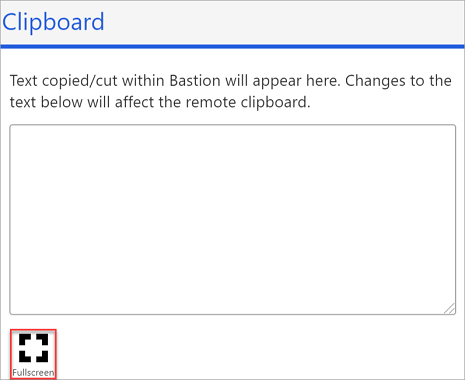
Następne kroki
Aby uzyskać więcej funkcji maszyn wirtualnych, zobacz About VM connections and features (Informacje o połączeniach i funkcjach maszyn wirtualnych).